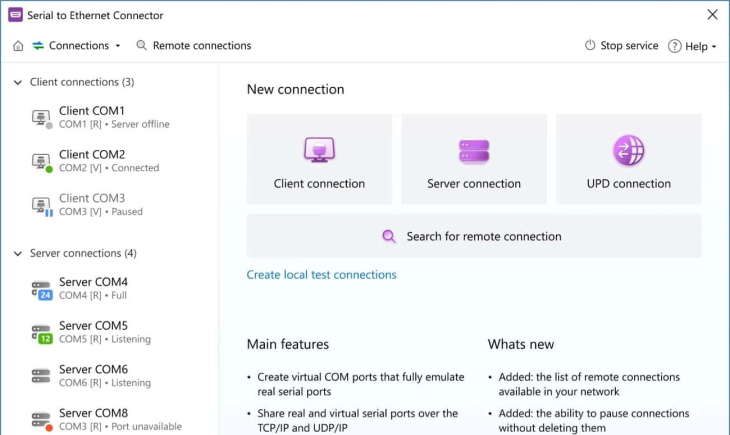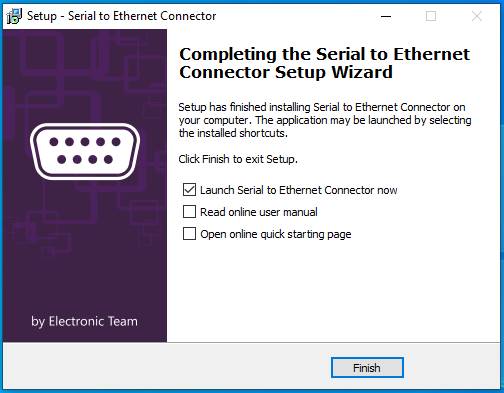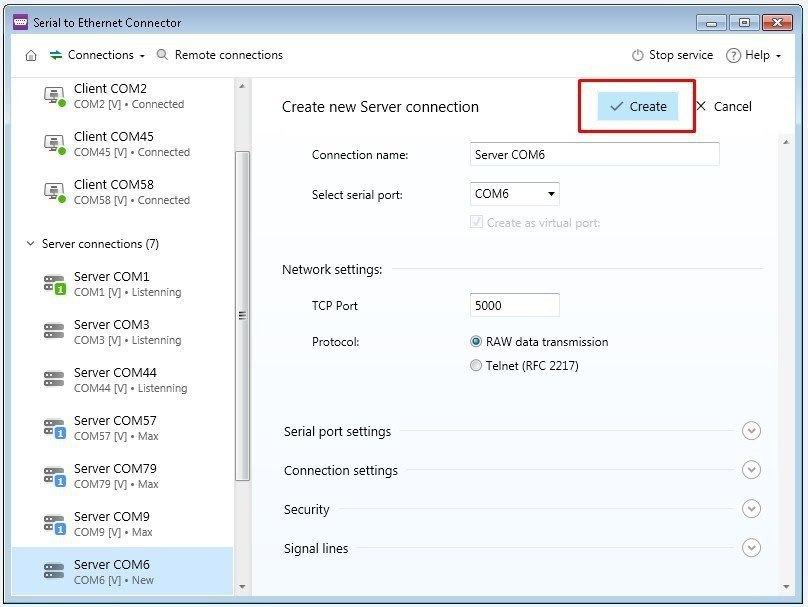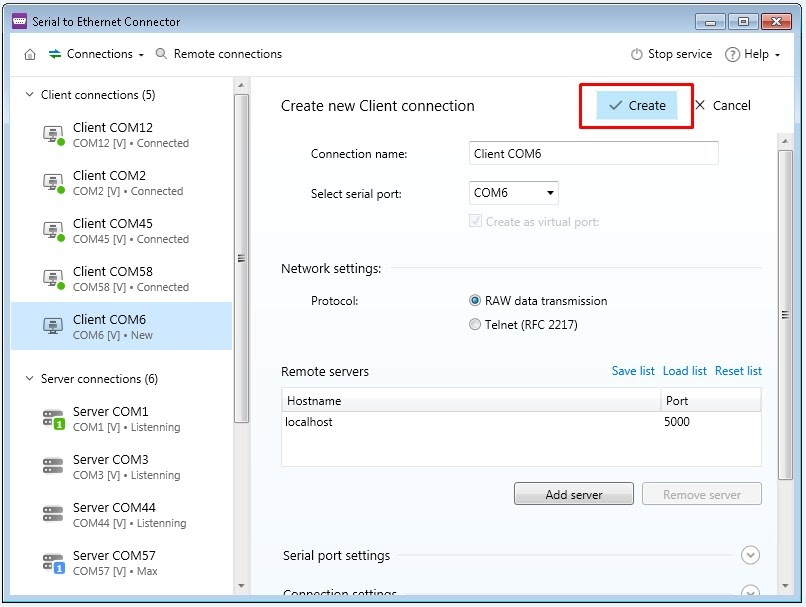Método 2: Habilitar a Porta Serial através dos Modos Nativos do Hyper-V
Você pode usar métodos nativos do Hyper-V para habilitar a porta serial. Este processo não envolve nenhuma solução de software de terceiros.
Ao contrário de outras soluções de virtualização, o Hyper-V não permite que uma porta COM física seja passada diretamente. Portanto, se você deseja estabelecer uma conexão entre a porta serial de uma máquina host e uma VM, tem a opção de usar alguns recursos integrados, como
Modo de Sessão Aprimorado e
Pipes Nomeados. Vamos ver como isso funciona com instruções passo a passo para realizar isso.
Pré-requisitos
- Máquina host: Ela possui o Windows como sistema operacional com o Hyper-V instalado.
- Máquina virtual (VM) convidada: Executa um sistema operacional compatível baseado no Windows (especialmente para recursos como o Modo de Sessão Aprimorado funcionarem).
- Porta COM física: Está disponível na sua máquina host.
- Privilégios administrativos: Habilite privilégios de administrador tanto na máquina convidada quanto na máquina host.
Modo 1: Usando o Modo de Sessão Aprimorado
NOTA: O Modo de Sessão Aprimorado funciona apenas com máquinas convidadas baseadas no Windows que suportam o Protocolo de Área de Trabalho Remota (RDP). Veja como este método funciona:
Passo 1: Habilitar o Modo de Sessão Aprimorado na Máquina Host
Vá até o menu Iniciar no computador host. Pesquise e abra o Gerenciador do Hyper-V.
Habilitar a Política de Modo de Sessão Aprimorado:
- Escolha sua máquina host do Hyper-V no painel esquerdo.
- Em seguida, procure por “Ações” no painel direito e encontre e clique em Configurações do Hyper-V localizadas abaixo dela.
- Encontre a Política de Modo de Sessão Aprimorado nas Configurações do Servidor. Clique nela.
- Marque a caixa que diz "Permitir modo de sessão aprimorado".
- Clique em OK.
Habilitar Modo de Sessão Aprimorado para o Usuário:
- Na mesma janela de Configurações do Hyper-V, encontre a opção Modo de Sessão Aprimorado. Clique nela.
- Marque a caixa que diz "Usar modo de sessão aprimorado".
- Clique em OK.
Passo 2: Configurar as Configurações de Redirecionamento de Porta COM
Na sua VM, inicie a configuração das portas seriais nas configurações do Hyper-V para redirecionamento. Inicie a VM: Vá para o Gerenciador do Hyper-V. Agora, clique com o botão direito na sua VM e escolha “Conectar”. Na janela de conexão da VM, você verá um botão “Iniciar”. Clique nele.
Ajuste os recursos: Na janela de conexão, procure por "Mostrar Opções”. Clique nela antes de fazer login na VM.
- Vá para "Recursos Locais"
- Em Dispositivos e recursos locais, encontre e clique em "Mais..."
- Expanda "Portas"
- Para as portas COM que deseja redirecionar, você encontrará caixas ao lado delas. Marque as caixas
- Clique em OK.
Faça login na sua máquina convidada.
Passo 3: Verificar a Porta COM no Sistema Operacional Convidado
Abra o Gerenciador de Dispositivos: Pressione a tecla Windows + X juntas e escolha Gerenciador de Dispositivos. Verifique todas as portas COM redirecionadas expandindo "Portas (COM & LPT)". Deve conter entradas como COM1, COM2, etc.
Teste a Porta COM: Teste a porta COM usando software de comunicação serial, como
Advanced Serial Port Terminal, PuTTY, etc.
Prós e Contras de Implementar o Modo de Sessão Aprimorado
Implementar os recursos do Modo de Sessão Aprimorado traz certos prós e contras que você deve conhecer antes de escolher este método.
Prós:
- Custo-benefício
O método usa recursos nativos do Windows e Hyper-V, eliminando custos adicionais com software.
- Configuração simples
Você pode configurá-lo facilmente através das configurações do Gerenciador do Hyper-V.
- Segurança
Para redirecionamento seguro de recursos, utiliza modelos de segurança do Windows.
Contras:
- Suporta apenas o Windows
Ele suporta apenas sistemas Windows, portanto, não funcionará se você usar outros sistemas operacionais.
- Funcionalidade limitada
Em ambientes que não são RDP e durante as inicializações da VM, ele não permite comunicação serial. Além disso, sua funcionalidade ou desempenho pode não ser tão bom quanto o acesso direto à porta COM.
O Modo de Sessão Aprimorado é melhor para usuários com necessidades básicas, que dependem do Windows, e procuram opções sem custos.
Modo 2: Usando Pipes Nomeados
Este método de porta serial do Hyper-V utiliza Pipes Nomeados e exige que você configure as configurações manualmente. Ele funciona tanto em máquinas convidadas Linux quanto Windows. Veja como usá-lo:
Passo 1: Usar PowerShell para Adicionar uma Porta COM
Na sua VM, você precisará adicionar uma porta COM. Abra o PowerShell como Administrador: Localize o menu Iniciar e clique com o botão direito nele. Escolha Windows PowerShell com privilégios de administrador.
Adicione uma Porta COM: Na VM, execute este comando:
Add-VMComPort -VMName "NomeDaSuaVM" -Number 1 -Path \\.\pipe\HyperVSerialPort
NOTA:
Substitua o nome da sua VM em - "NomeDaSuaVM", onde:
• Number → Número da porta COM (dentro da VM)
• Path → Pipe nomeado (conectando a porta COM da VM)
Teste se a nova COM foi adicionada, execute este comando:
Get-VMComPort -VMName "NomeDaSuaVM"
Além disso, certifique-se de adicionar a porta corretamente.
Passo 2: Configurar o Pipe Nomeado na Máquina Host
- Na máquina host, conecte-se ao pipe nomeado usando o aplicativo - Conexão de Máquina Virtual do Hyper-V. Isso ocorre porque o Windows não tem uma funcionalidade nativa para conectar uma porta serial física ou COM a um pipe nomeado.
- No entanto, se você deseja redirecionar a porta COM física para o pipe nomeado, precisará de uma abordagem diferente. Por exemplo, você pode realizar o redirecionamento físico via TCP/IP - o Windows não oferece suporte nativo para isso sem software adicional ou script.
- Alternativamente, use uma ferramenta interna ou scripts PowerShell para criar uma ponte Serial para TCP/IP, caso o aplicativo suporte a conexão a um soquete de rede. Isso, no entanto, excede as funcionalidades nativas.
Prós e Contras de Usar Pipes Nomeados para Acesso à Porta Serial no Hyper-V
Usar um pipe nomeado para Acesso à Porta Serial no Hyper-V traz alguns prós e contras:
Prós
- Economia de custos
A ferramenta oferece recursos nativos do Windows, portanto, você não precisa comprar software adicional.
- Compatível com múltiplos sistemas
Suporta tanto máquinas convidadas Windows quanto Linux.
Contras
- Complexidade
A ferramenta pode ser complexa de configurar, pois você precisa configurá-la manualmente e pode adicionar alguns scripts adicionais para conectar a porta COM física à VM usando um pipe nomeado.
- Falta de suporte nativo
Conectar portas COM físicas a pipes nomeados não é suportado nativamente. Você precisará de soluções alternativas para alcançar isso.
- Estabilidade
As funções internas são mais confiáveis e estáveis do que soluções personalizadas.
O método de pipes nomeados é preferível para quem tem experiência técnica em programação, lidando com configurações e resolução de problemas. É bom para pessoas que podem dedicar tempo suficiente para essas atividades e procuram opções de baixo custo.
Recomendação Final
Usuários que procuram uma maneira mais fácil, menos complexa e mais confiável de conectar suas máquinas host e convidadas via portas COM podem escolher o Serial over Ethernet Connector. Embora precise de investimento, o custo equilibrará as vantagens em termos de economia de tempo e dinheiro, configurações sem esforço e suporte profissional quando necessário.
No entanto, se você enfrentar limitações orçamentárias na compra do software, pode optar pelos métodos nativos do Hyper-V. Considere este método se você tiver habilidades técnicas para lidar com as complexidades da configuração de pipes nomeados e escrever scripts adicionais, se necessário. Também é uma solução viável se você trabalhar em ambientes exclusivos do Windows.